在这里winwin7小编给大家分享的“花瓣网页收藏工具”是一款比较不错的好用的浏览器插件,这是一款安装使用在谷歌浏览器上的chrome花瓣采集工具,使用这款pc版花瓣采集工具可以让您随时的保存自己喜欢网页,马上下载这款花瓣网页收藏工具吧。
花瓣网页收藏工具安装方法
方法一:.Crx文件格式插件安装
1.首先用户点击谷歌浏览器右上角的自定义及控制按钮,在下拉框中选择设置。
2.在打开的谷歌浏览器的扩展管理器最左侧选择扩展程序或直接输入:chrome://extensions/
3.找到自己已经下载好的Chrome离线安装文件xxx.crx,然后将其从资源管理器中拖动到Chrome的扩展管理界面中,这时候用户会发现在扩展管理器的中央部分中会多出一个”拖动以安装“的插件按钮。
4.松开鼠标就可以把当前正在拖动的插件安装到谷歌浏览器中去,但是谷歌考虑用户的安全隐私,在用户松开鼠标后还会给予用户一个确认安装的提示。
5.用户这时候只需要点击添加按钮就可以把该离线Chrome插件安装到谷歌浏览器中去,安装成功以后该插件会立即显示在浏览器右上角(如果有插件按钮的话),如果没有插件按钮的话,用户还可以通过Chrome扩展管理器找到已经安装的插件。
方法二:文件夹格式插件安装
1.首先用户点击谷歌浏览器右上角的自定义及控制按钮,在下拉框中选择设置。
2.在打开的谷歌浏览器的扩展管理器最左侧选择扩展程序。
3.勾选开发者模式,点击加载已解压的扩展程序,将文件夹选择即可安装插件。
花瓣网页收藏工具使用方法
1.点击Chrome右上角的花瓣网页收藏工具插件按钮打开花瓣网页收藏工具插件的选项卡页面,在该弹出页面中用户可以选择采集当前网页中的图片或视频,或选择一定区域内的网页进行截图收藏,还可以收藏整张网页或可见内容的网页到花瓣,如WinWin7小编分享的图片所示:
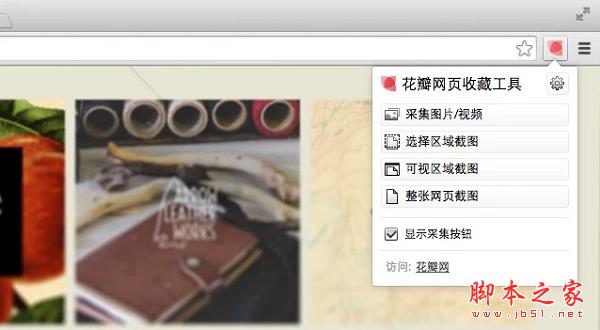
2.点击采集图片或视频按钮就可以把当前的网页中的图片或视频快速地收藏到花瓣网,用户也可以选择普通采集或批量采集,如WinWin7小编分享的图片所示:
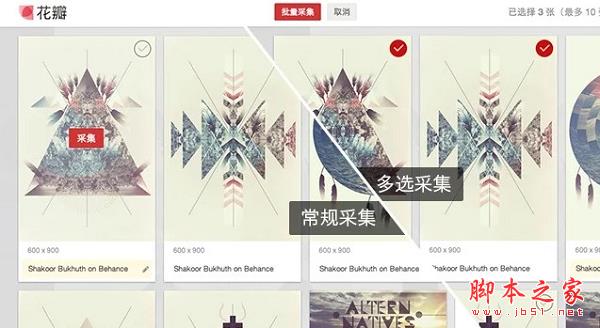
3.用户还可以使用花瓣网页收藏工具插件对当前的网页内容进行截图收藏,只需要使用鼠标滑动选中一片待收藏的网页区域即可,如WinWin7小编分享的图片所示:
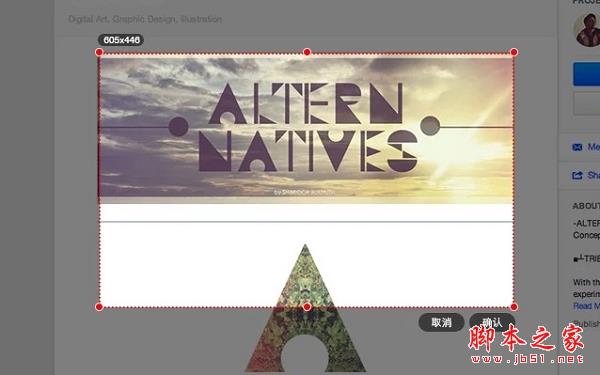
4.当用户完成收藏以后就可以转到花瓣网对自己收藏的内容进行查看或保存了,如WinWin7小编分享的图片所示:
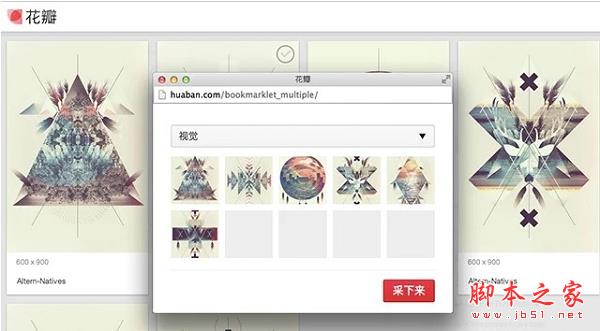
花瓣网页收藏工具使用说明
花瓣网页收藏工具是一款可以帮助用户快速收藏网页中有趣内容的谷歌浏览器插件,在Chrome中安装了花瓣网页收藏工具插件以后,用户不需要进行额外复杂的操作或安装额外的收藏工具就可以使用Chrome来收藏自己喜欢的网页了,花瓣网页收藏工具插件不仅可以简单地保存网页中的截图,还可以对网页中的视频进行采集并保存,当用户在网页中遇到自己喜欢的内容的时候就可以使用花瓣网页收藏工具插件快速保存下来了。
使用技巧
1.浏览网页时,看到页面上感兴趣的图片、网页、视频,点击右上角的花瓣图标,选择相应功能进行采集,如WinWin7小编分享的图片所示:

2.浏览网页时,把鼠标停留在你喜欢的图片上,点击右键,选择“采集到花瓣”,如WinWin7小编分享的图片所示:
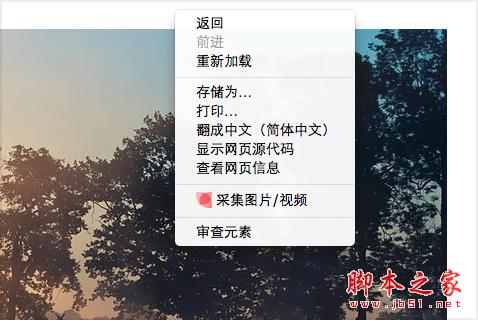
花瓣网页收藏工具简介
用户在访问网页时一定会遇到一些有意思的、你喜欢的网页具体内容,如果你想要把该具体内容保存出来能够有以下几种方式:
1.把整个网页保存成一个文档,并下载到当地计算机中。
2.把网页中的内容副本一份或者使用网页截屏工具对于整个网页截屏并保存。
3.应用类似QQ收藏相似的互联网收藏夹把该网页保存到在网络上。
4.死记硬背的,把网页上的内容通通记牢(压力很大)。
然而对于上边的每一种方式全是有点麻烦或已经不现实的,针对第一条和第二条而言客户要附加地对该网页开展保存操作,但对于用QQ收藏而言也需要附加地组装一些手机软件,但对于第四条而言,行吧,当我没说过这一条,而上面这些保存网页的办法一般都是不可以保存网页里的视频文件格式的,假如我们希望把自己喜欢的看的英语高清电视也保存出来该怎么办?因此我们必须一款更加强大而且不用额外操作和额外手机软件就能完成网页收藏任务的Chrome外挂:花瓣儿网页收藏专用工具。
以上便是WinWin7小编给大家分享的花瓣网页收藏工具!
上一篇:360连我wifi
下一篇:HOU文件多播(局域网传输软件)
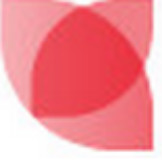



 360解压缩软件2023
360解压缩软件2023 看图王2345下载|2345看图王电脑版 v10.9官方免费版
看图王2345下载|2345看图王电脑版 v10.9官方免费版 WPS Office 2019免费办公软件
WPS Office 2019免费办公软件 QQ浏览器2023 v11.5绿色版精简版(去广告纯净版)
QQ浏览器2023 v11.5绿色版精简版(去广告纯净版) 下载酷我音乐盒2023
下载酷我音乐盒2023 酷狗音乐播放器|酷狗音乐下载安装 V2023官方版
酷狗音乐播放器|酷狗音乐下载安装 V2023官方版 360驱动大师离线版|360驱动大师网卡版官方下载 v2023
360驱动大师离线版|360驱动大师网卡版官方下载 v2023 【360极速浏览器】 360浏览器极速版(360急速浏览器) V2023正式版
【360极速浏览器】 360浏览器极速版(360急速浏览器) V2023正式版 【360浏览器】360安全浏览器下载 官方免费版2023 v14.1.1012.0
【360浏览器】360安全浏览器下载 官方免费版2023 v14.1.1012.0 【优酷下载】优酷播放器_优酷客户端 2019官方最新版
【优酷下载】优酷播放器_优酷客户端 2019官方最新版 腾讯视频播放器2023官方版
腾讯视频播放器2023官方版 【下载爱奇艺播放器】爱奇艺视频播放器电脑版 2022官方版
【下载爱奇艺播放器】爱奇艺视频播放器电脑版 2022官方版 2345加速浏览器(安全版) V10.27.0官方最新版
2345加速浏览器(安全版) V10.27.0官方最新版 【QQ电脑管家】腾讯电脑管家官方最新版 2024
【QQ电脑管家】腾讯电脑管家官方最新版 2024 360安全卫士下载【360卫士官方最新版】2023_v14.0
360安全卫士下载【360卫士官方最新版】2023_v14.0